1、一、在PS中,打开需要处理的影像【污点与修复.PSD】如上图所示。点选工具箱上的【污点修复画笔工具】如下图

2、二、在PS中,打开需要处理的影像【污点与修复.PSD】如上图所示。点选工具箱上的【污点修复画笔工具】后出现画面如下图所示
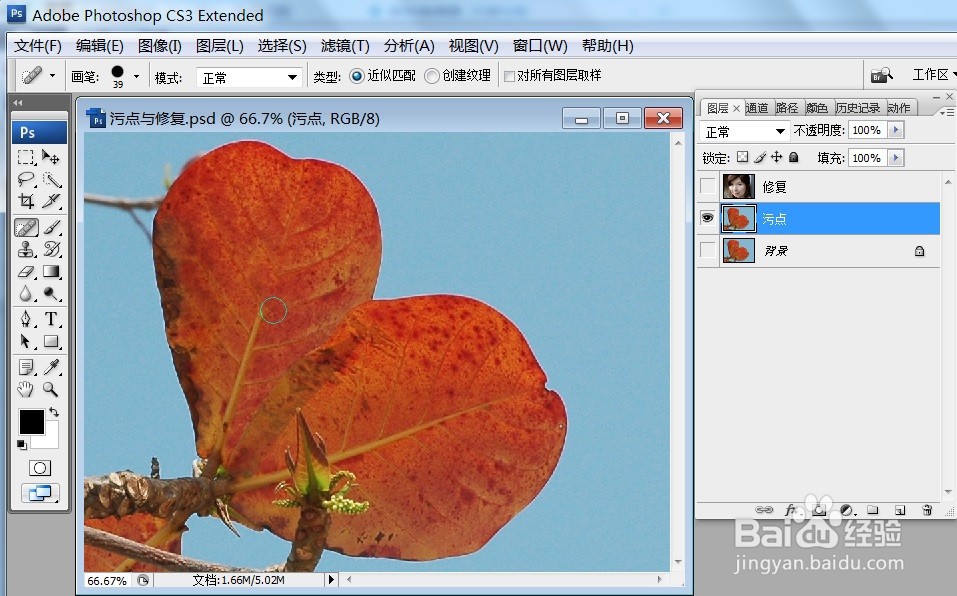
3、三、在PS中,打开需要处理的影像【污点与修复.PSD】如上图所示。点选工具箱上的【污点修复画笔工具】,在【污点】图层上来回移动刷需要处理的污点,如下图所示

4、四、在PS中,打开需要处理的影像【污点与修复.PSD】如上图所示。可以看需要处理的图层【修复】
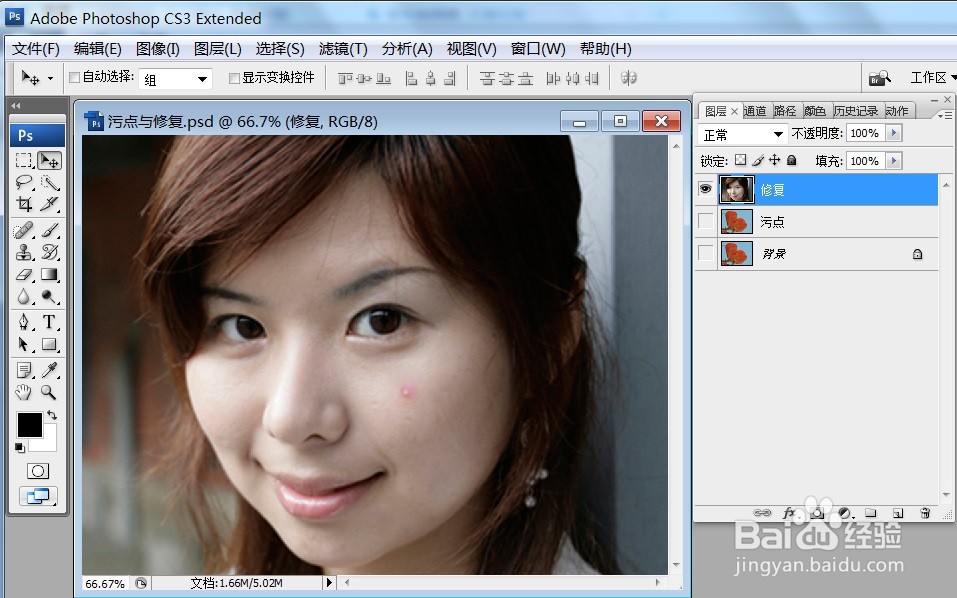
5、五、在PS中,打开需要处理的影像【污点与修复.PSD】如上图所示。可以看需要处理的图层【修复】,点选工具箱上的【修复画笔工具】如下图所示

6、六、在PS中,打开需要处理的影像【污点与修复.PSD】如上图所示。可以看需要处理的图层【修复】,点选工具箱上的【修复画笔工具】后出现如下图所示

7、七、在PS中,打开需要处理的影像【污点与修复.PSD】如上图所示。可以看需要处理的图层【修复】,点选工具箱上的【修复画笔工具】,按【alt】键取样后,再【修复】图层需要处理的影像位置来回移动,修复后的效果如下图所示
